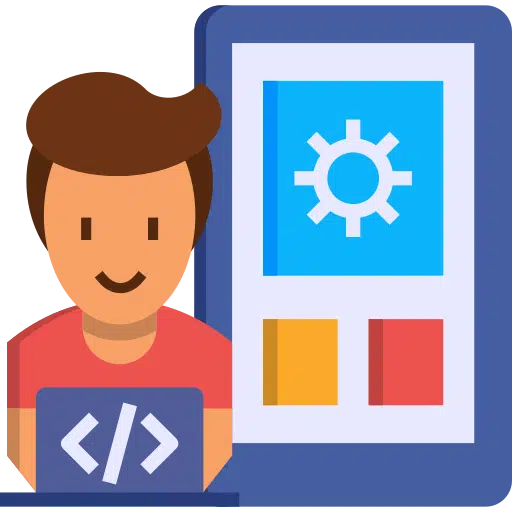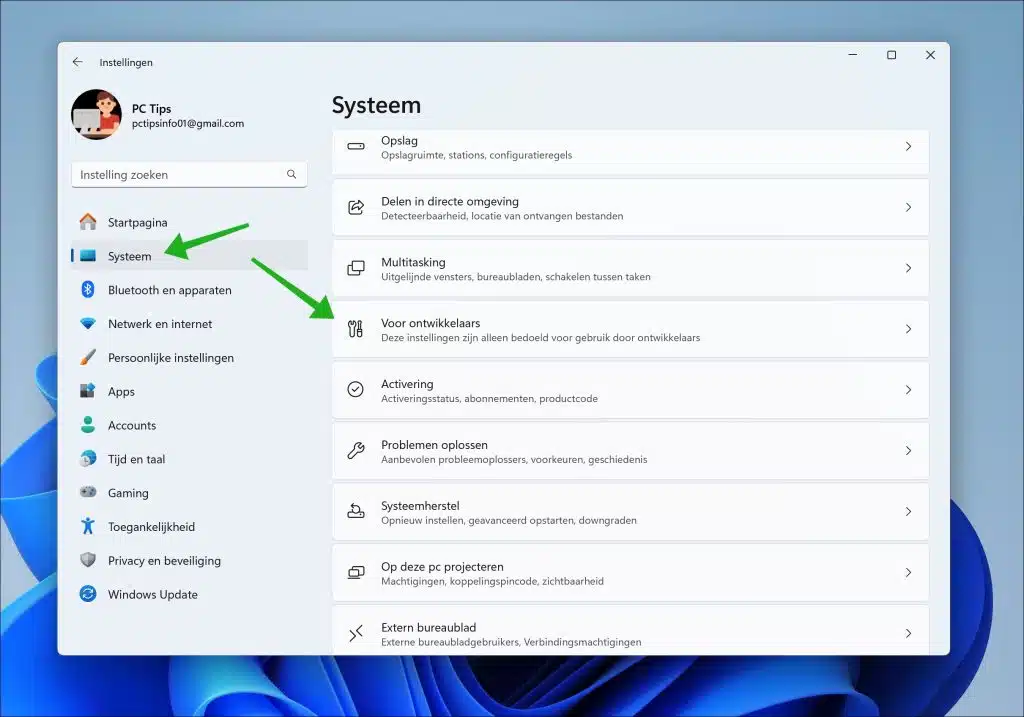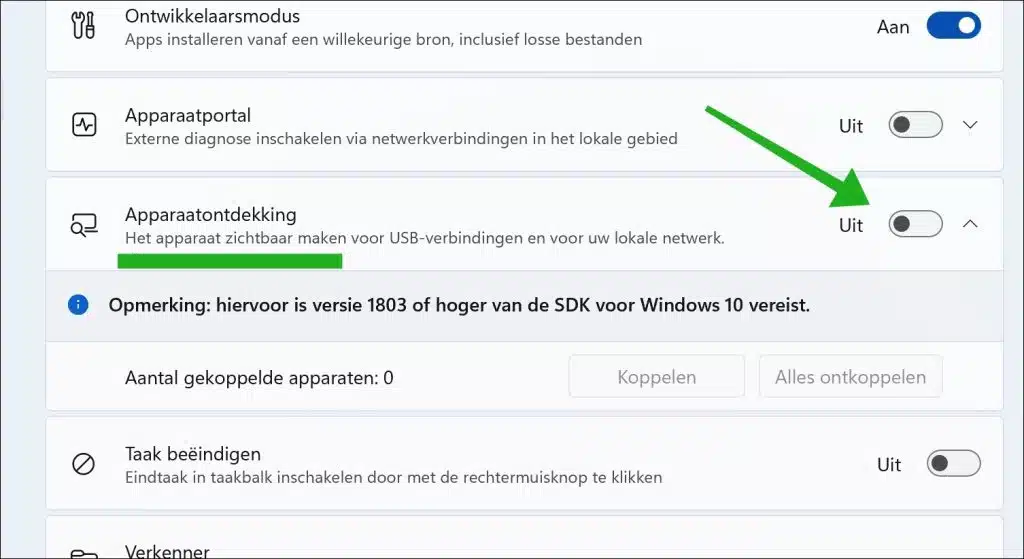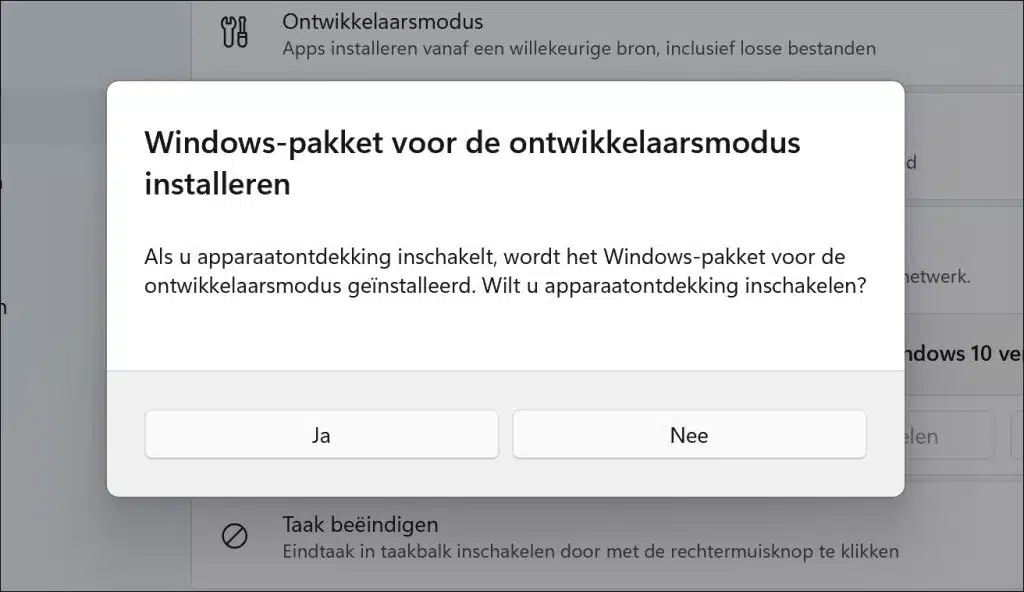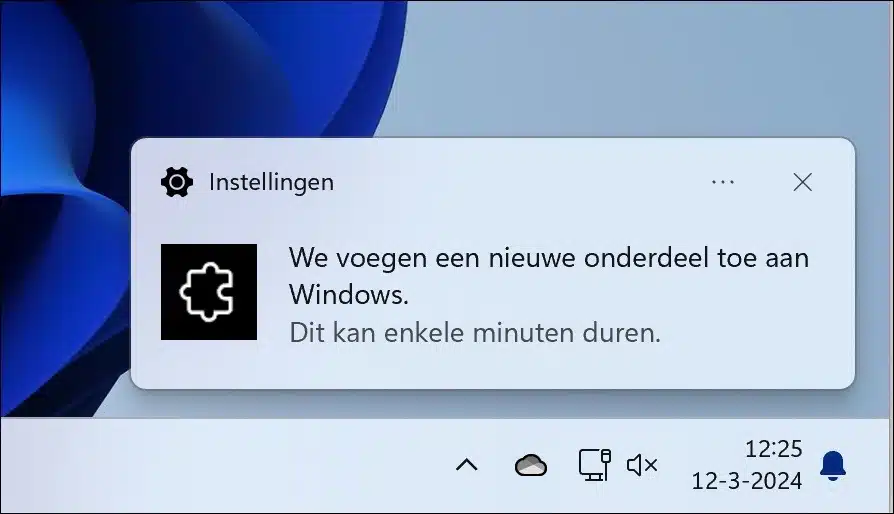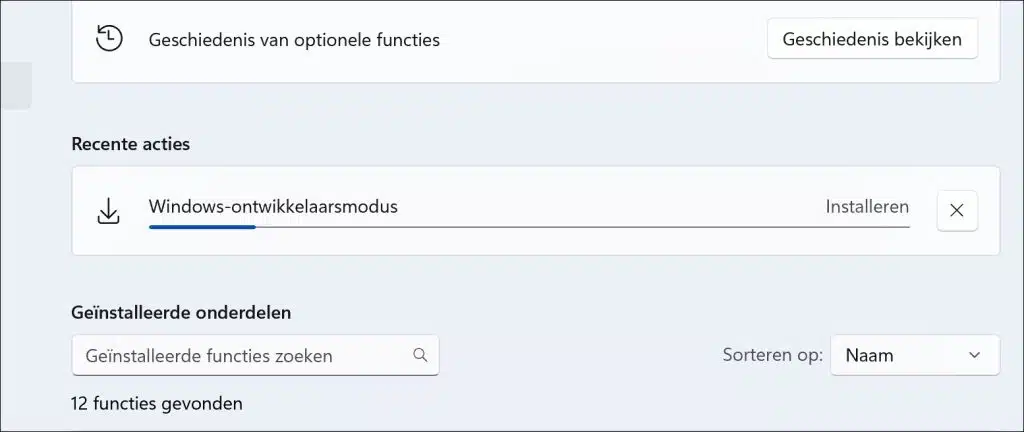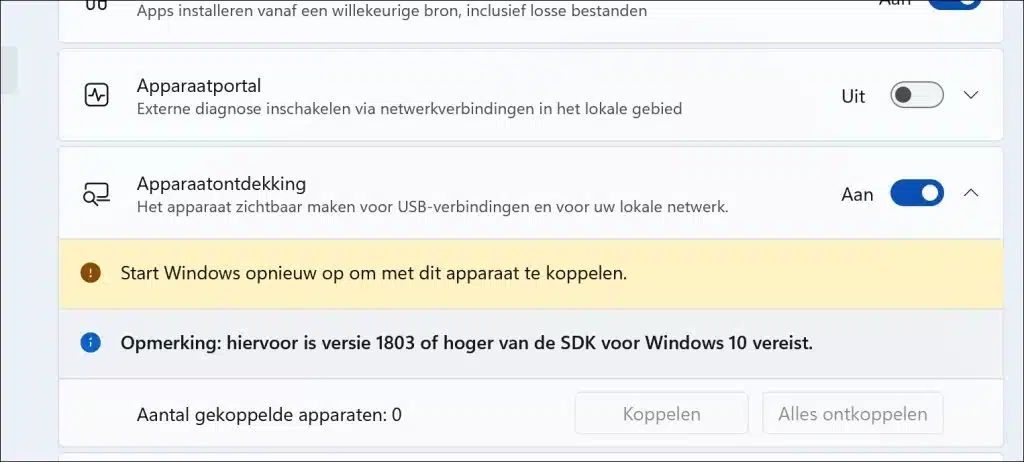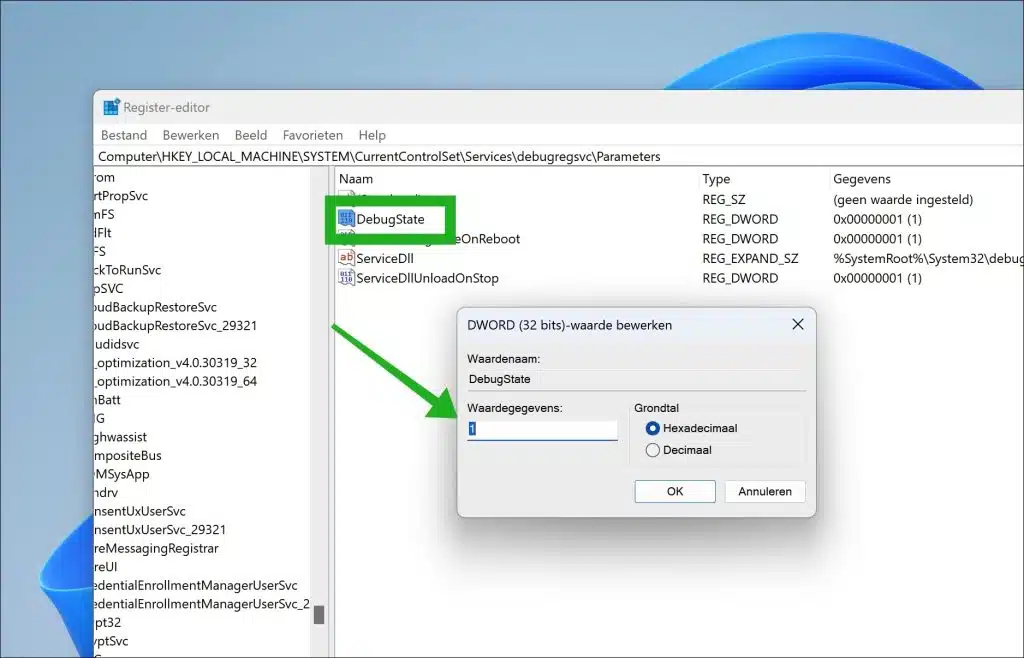No Windows 11, ativar a descoberta de dispositivos pode tornar seu computador detectável por outros dispositivos e serviços na mesma rede usando mDNS (DNS multicast).
Ele permite que os desenvolvedores descubram, conectem e interajam com dispositivos de hardware a partir de seus aplicativos ou ambientes de desenvolvimento. Estes incluem dispositivos USB, dispositivos Bluetooth ou outros dispositivos numa rede. A descoberta de dispositivos possibilita a comunicação com dispositivos de hardware por meio de aplicativos, por exemplo, controlando um dispositivo.
Observe que ativar a descoberta de dispositivos também ativará o SSH. Estes são os pacotes: SSH Server Broker e SSH Server Proxy.
Habilite a descoberta de dispositivos no Windows 11
Por meio de configurações
Para começar, abra as configurações. Nas configurações, clique em “Sistema” e depois em “Para desenvolvedores”.
Habilite “Device Discovery” alterando a opção para “on”.
Você verá então a mensagem abaixo:
Habilitar a descoberta de dispositivos instalará o pacote do modo de desenvolvedor do Windows. Deseja ativar a descoberta de dispositivos?
Clique em “Sim” para confirmar.
Novas peças estão sendo adicionadas. Você verá uma notificação sobre isso.
Ao clicar na notificação você poderá ver o andamento da instalação do modo de desenvolvedor.
Depois de instalar o pacote: Modo Desenvolvedor, você verá que a descoberta de dispositivos está habilitada.
Ao ativar a descoberta de dispositivos, você dá permissão ao seu dispositivo para ficar visível para outros dispositivos na rede via mDNS. Este recurso também permite que você obtenha o PIN SSH para emparelhar com o dispositivo pressionando o botão Emparelhar que aparece logo após a descoberta de dispositivo ser habilitada. Esse prompt de PIN deve ser exibido na tela para concluir a implantação inicial do Visual Studio do dispositivo.
Você deve reiniciar o computador para emparelhar com este computador a partir de dispositivos de hardware.
Através do registro do Windows
Você também pode habilitar a descoberta de dispositivos no Windows 11 por meio do registro do Windows.
Para começar, abra o registro do Windows. Vá para a chave:
HKEY_LOCAL_MACHINE\SYSTEM\CurrentControlSet\Services\debugregsvc\Parameters
Clique duas vezes no valor “DebugState”. Defina este valor como “1” para ativar a descoberta de dispositivos e “0” para desativar a descoberta de dispositivos.
Em seguida, reinicie o seu computador.
Espero que isso tenha ajudado você. Obrigado por ler!